Telegram 語音訊息在 iPhone 上不起作用:修復
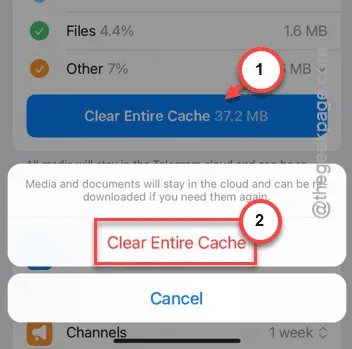
語音訊息是長訊息的絕佳替代品。但是,如果語音訊息功能在 Telegram 應用程式上根本不起作用怎麼辦?有一些複雜的 Telegram 設定不允許您向所有人發送語音訊息。我們已經提到了解決方案,只需按照步驟操作即可
修復 1 – 啟用 Telegram 的麥克風訪問
開啟 Telegram 應用程式的麥克風存取權限。此後,您可以再次發送語音訊息。
步驟1 –首先,您需要進入「設定」頁面。
步驟 2 –點選開啟「應用程式」標籤。
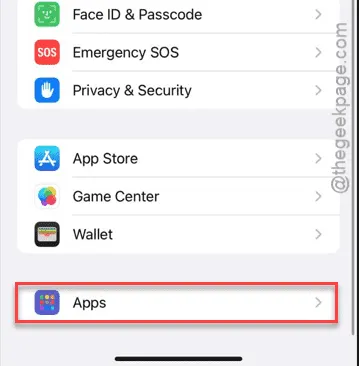
步驟 3 –在所有其他應用程式中,開啟「Telegram」應用程式。
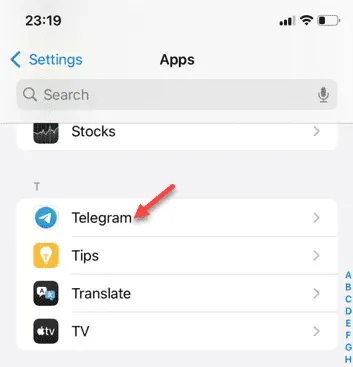
步驟 4 –確保在 Telegram 設定中啟用「麥克風」。
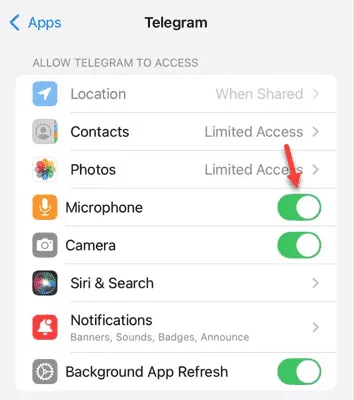
語音訊息的問題與這些權限直接相關。嘗試播放一些語音訊息並檢查。
修復 2 – 停用「Raise to Listen」功能
停用「舉起聆聽」功能,看看是否有幫助。
第 1 步 –您必須先進入 iPhone設定頁。
步驟 2 –稍後,點選開啟「應用程式」視窗。
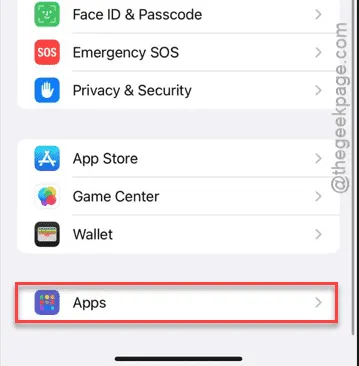
步驟 3 –在那裡,打開「訊息」應用程式。
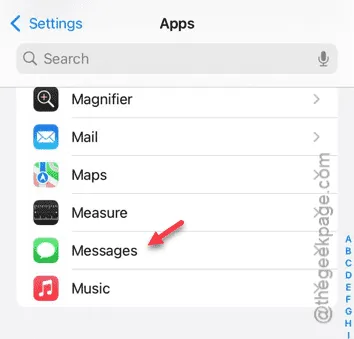
步驟 4 – 停用其中的「抬起聆聽」功能。
停用此功能後,Telegram 上的語音訊息問題將消失。
修復 3 – 為所有人啟用語音訊息
在 Telegram 應用程式上,您可以從應用程式設定控制語音訊息功能。
步驟 1 –為此,請開啟Telegram應用程式。
步驟 2 –前往「設定」窗格。
步驟 3 –接下來,選擇「隱私與安全」功能。
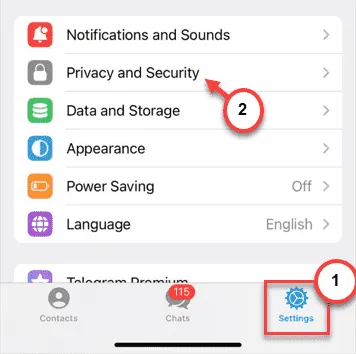
步驟 4 –找到「語音訊息」類別並將其開啟。
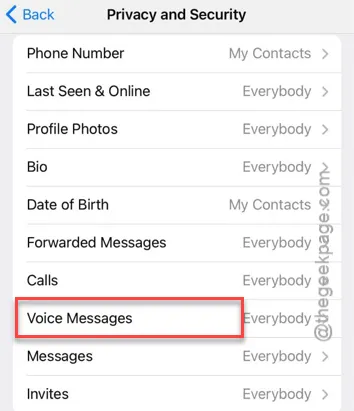
第 5 步 –將其設定為「所有人」。
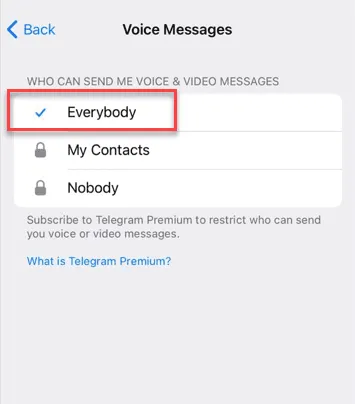
設定為「所有人」模式後,您可以向 Telegram 應用程式上的所有人發送語音訊息和視訊訊息。
嘗試這樣做一次,看看是否有效。
修復 4 – 清除整個 Telegram 緩存
Telegram 的快取是錄製和發送語音訊息時可能出現問題的另一件事。
第 1 步 –您必須轉到Telegram應用程式才能執行此操作。
步驟 2 –因此,進入應用程式後,點擊「設定」部分。
步驟 3 –點選開啟「資料和儲存」欄。
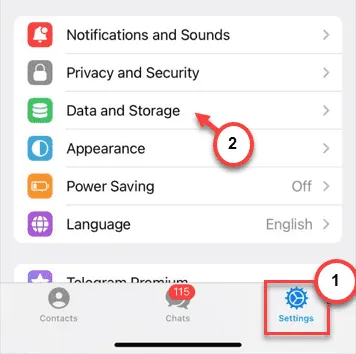
步驟 4 –點選開啟「儲存使用量」選項。
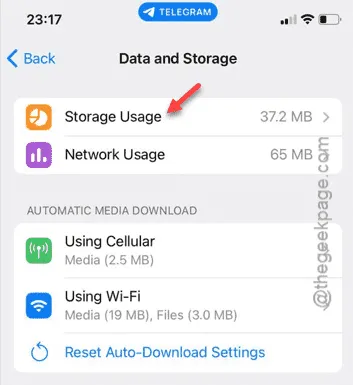
步驟 5 –使用「清除整個快取」功能清除 Telegram 快取。
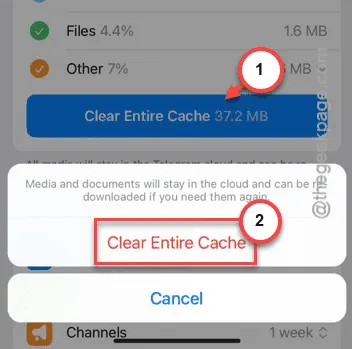
清除 Telegram 快取後,您可以再次使用語音訊息。
檢查這是否有效。



發佈留言